| 22/03/2012 |
Không cần đến những phần mềm hỗ trợ, bạn có thể tự tay sao lưu toàn bộ Firefox từ các add ons, bookmark, history, các tùy chỉnh,... và dễ dàng sử dụng trên USB hay khi cần cài đặt lại hệ điều hành.
Nếu đã gắn bó với Firefox, chắc hẳn bạn sẽ muốn sao lưu lại toàn bộ "Cáo lửa" một cách trọn vẹn nhất. Bởi không ai muốn mất thời gian cài đặt lại hàng chục add ons hữu ích, đánh dấu lại hàng trăm website đã bookmark hay lịch sử duyệt web (web history)... Mọi vấn đề sẽ được giải quyết dễ dàng khi bạn tiến hành theo các bước sau:
Bước 1: Sao lưu các file chạy
Mặc định, Firefox thường được cài đặt tại đường dẫn C:\Program Files\Mozilla Firefox vì vậy bạn hãy vào đường dẫn này, copy toàn bộ thư mục Mozilla Firefox và lưu sang phân vùng khác, chẳng hạn ổ D:\. Nếu cài đặt Firefox trên một đường dẫn khác, bạn chỉ việc tìm đến đường dẫn đó và cũng copy lại thư mục Mozilla Firefox .
Bước 2: Sao lưu các cài đặt của Firefox
Mở Firefox lên, sau đó vào Help/ Troubleshouting Information. Tại đây bạn bấm nút Open Containing Folder, Firefox sẽ mở thư mục chứa tất cả thông tin như History, Bookmark, các add ons, mật khẩu truy cập website….
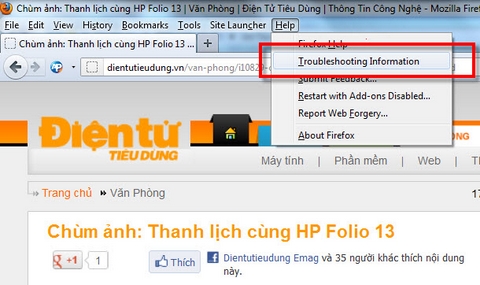
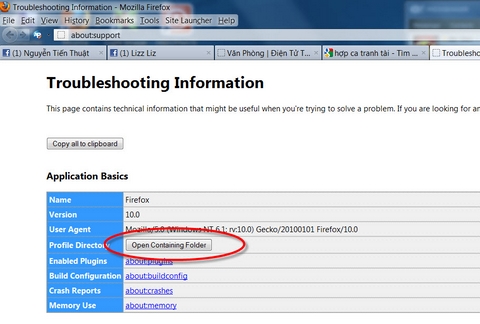
Mở thư mục chứa các cài đặt của firefox
Hãy copy tất cả các file và folder trong thư mục này vào một thư mục mới, đặt tên cho thư mục mới là FFprofile. Tiếp tục copy thư mục FFprofile này vào thư mục Mozilla Firefox mà bạn vừa sao lưu ở bước 1.
Bước 3: Khôi phục lại Firefox
Mở thư mục Mozilla Firefox đã sao lưu ở bước1, nhấp chuột phải vào file firefox.exe chọn Send to/ Desktop (creat shortcut)
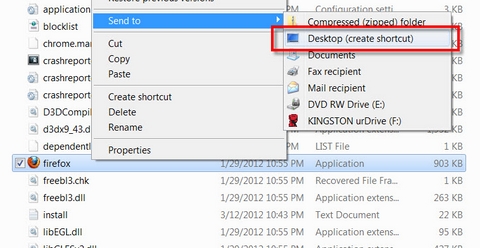
Tạo shortcut firefox trên Desktop
Nhấp chuột phải vào shortcut vừa được tạo trên Desktop, chọn Properties.
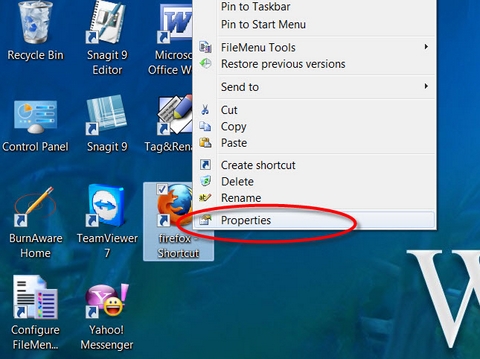
Cửa sổ Mozilla Firefox Properties sẽ hiện ra, bạn hãy copy đoạn mã sau vào ô target sau đó bấm OK:
/Prefetch:1 -profile FFProfile
Lưu ý: Giữa đoạn mã trênvà phần nội dung có sẵn trong ô target cần cách nhau một khoảng trắng.
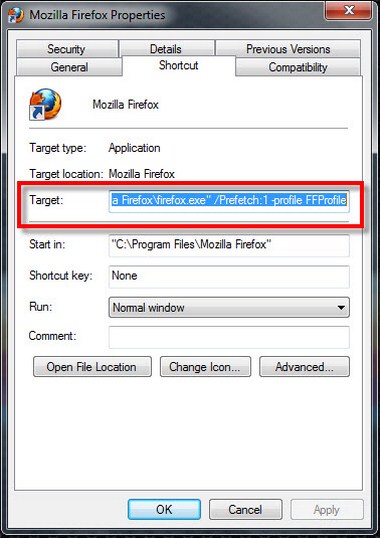
Đoạn mã giúp Firefox có thể sử dụng ngay các add ons, bookmark, history đã được sao lưu.
Lúc này, Firefox đã được phục hồi hoàn toàn và bạn có thể kiểm tra ngay bằng cách mờ "Cáo lửa" lên và truy cập vào phần add ons, bookmark hay history.
Với cách trên, bạn cũng có thể copy thư mục Mozilla Firefox vào USB để sử dụng như một phần mềm Portable trên bất kỳ máy tính nào. Tất cả các addon, bookmark, history… đều sẽ được lưu trữ lại một cách hoàn hảo
Theo DTTD